EMUI es la capa de personalización de Android de Huawei, presente también en los móviles Honor, a medio camino. Aunque no está tan modificada como el MIUI de Xiaomi, en su interior se encuentran escondidas multitud de opciones semiocultas que es fácil pasar por alto.
Si tienes un móvil Huawei u Honor y quieres sacarle todo el partido, aquí hemos recopilado 23 trucos para EMUI para sacarle todo el partido, incluyendo opciones de configuración, utilidades ocultas y funciones exclusivas de EMUI que no están en Android puro.
HiBoard, no gracias
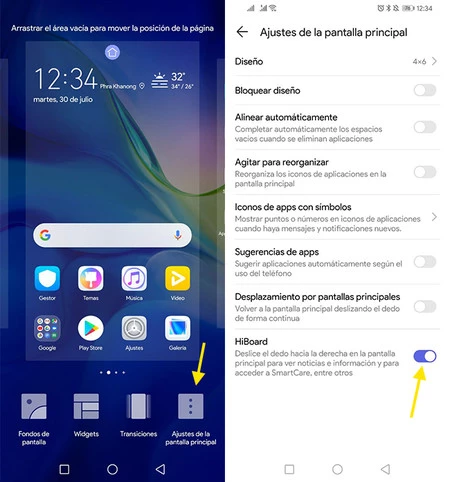
HiBoard es algo así como el Upday de Samsung o el antiguo tablón de Google Now de Google, un lugar donde se muestra un popurrí de noticias, accesos directos, próximos eventos del calendario y el tiempo. Es accesible al deslizar hacia la pantalla de inicio hacia la izquierda.
Si no te convence o estás cansado de abrirlo sin querer, lo puedes desactivar fácilmente. Para ello, haz un toque prolongado en la pantalla de inicio hasta que se muestre Ajustes de la pantalla principal y después desactiva HiBoard. Así de fácil.
Cajón de aplicaciones, por favor
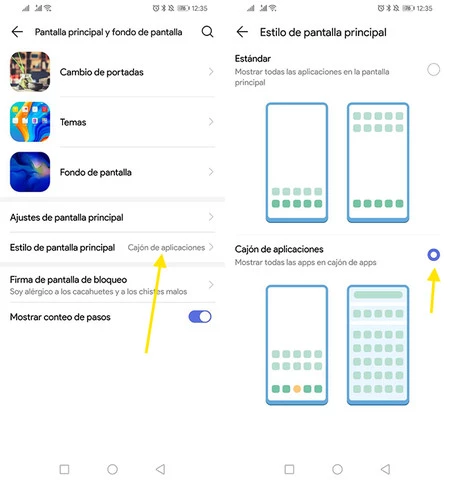
De forma predeterminada EMUI funciona como iOS, añadiendo todas las aplicaciones que están instaladas al escritorio. Por suerte, si quieres tener un cajón de aplicaciones a la vieja usanza, puedes.
Para ello debes ir a los ajustes del sistema y entrar en Pantalla principal y fondo de pantalla. Toca en Estilo de pantalla principal y podrás entonces elegir entre el modo estándar (sin cajón de aplicaciones) y Cajón de aplicaciones.
Compartir Wi-Fi con código QR
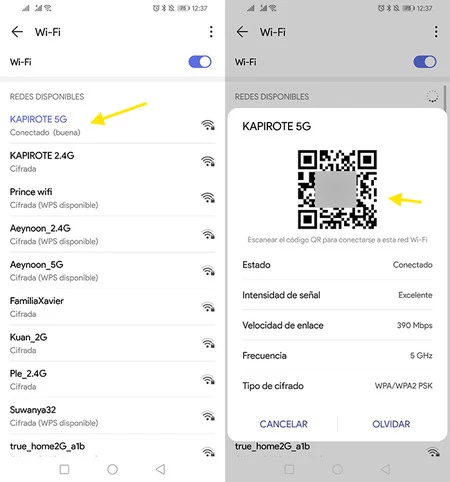
Es una novedad que llegará "para todos" en Android Q, pero los móviles Huawei ya la pueden disfrutar: compartir una conexión Wi-Fi mediante el código QR. Hacerlo es muy fácil, pues solo necesitas tocar en la conexión a la que estás conectado para que se muestre el código en cuestión.
Si con otro móvil escaneas ese código con una aplicación que lo soporte -y es lo normal- se añadirá la conexión Wi-Fi, incluyendo su contraseña. La única pega es que solo es posible compartir la red a la que estás conectado en ese momento, y no otras que tengas guardadas.
Escanear códigos QR
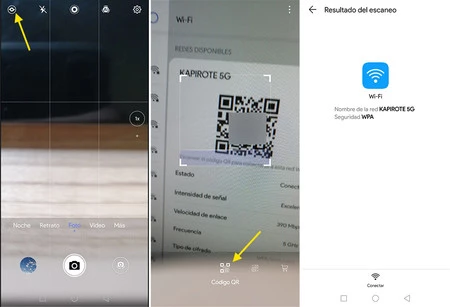
Hablando de códigos QR, ¿cómo escanear un código con un móvil con EMUI sin necesidad de instalar nada? Pues con la aplicación de la cámara, si bien hay que reconocer que está un poco escondido.
Para ello primero debes tocar en el icono de HiVision, el equivalente a Google Lens de Huawei, que incluye varias opciones de reconocimiento de imagen y traducción de texto, incluyendo la lector de códigos QR.
Evita que algunas apps se conecten a Internet
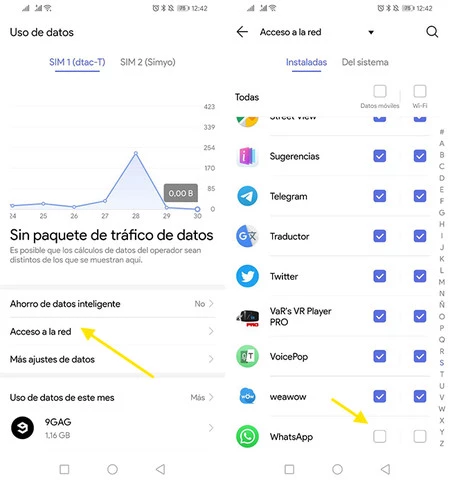
Una función muy útil de EMUI y que no está generalmente en otras capas es la posibilidad de controlar con precisión qué apps tienen acceso a Internet y cuáles no, diferenciando entre el acceso de datos móviles y con Wi-Fi.
Para quitarle el acceso a Internet a una aplicación concreta debes ir a los ajustes - Conexiones inalámbricas y redes, entrar en Uso de datos y luego Acceso a la red. Ahí puedes desmarcar el acceso por separado entre los datos móviles y Wi-Fi, tanto para las apps que has instalado como para las del sistema.
Elige la resolución de pantalla
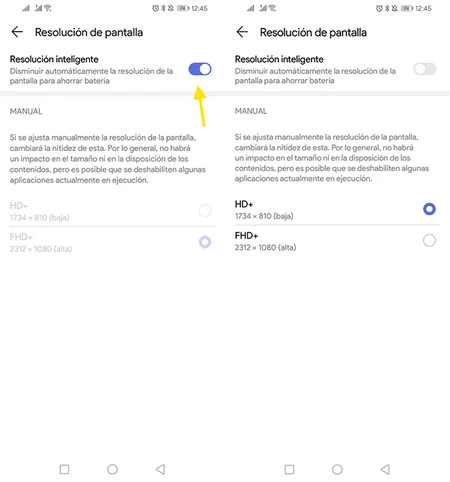
Aunque tu móvil Huawei u Honor tenga resolución FullHD+, generalmente la configuración de EMUI está establecida como "resolución inteligente", es decir, que cambia y se reduce en momentos oportunos para ahorrar batería. Si prefieres controlar la resolución por tu propia cuenta, lo puedes desactivar en los ajustes de pantalla - Resolución de pantalla.
¡Adiós, notch!
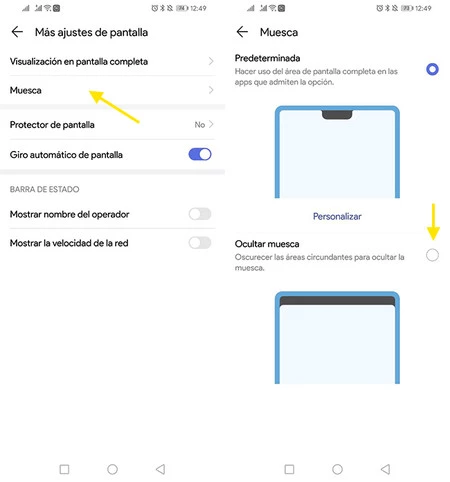
En los móviles con notch -o "muesca", como lo llama el sistema- EMUI te da la posibilidad de mantenerlo o "hacerlo desaparecer" volviendo oscura la pantalla en sus laterales. Encontrarás la opción en los ajustes del sistema, en el apartado de Pantalla principal y fondo de pantalla - Ajustes de pantalla principal.
Muestra la velocidad de la red
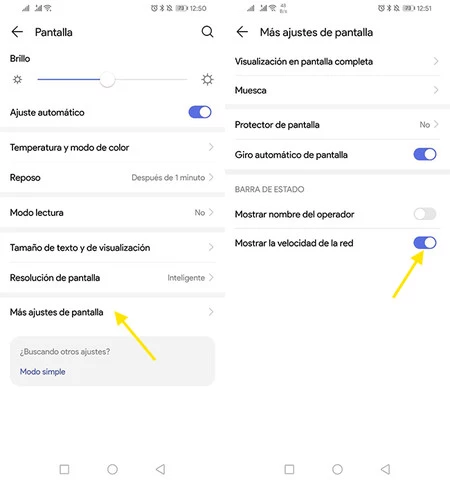
A veces es complicado saber si el móvil está transmitiendo o recibiendo datos o no si nos fijamos únicamente en las pequeñas flechitas que se incluyen en los iconos del Wi-Fi o de la conexión. Para ello EMUI cuenta con la posibilidad de añadir un indicador de velocidad de la red en la barra de estado., desactivado por defecto.
Para incluirlo debes ir a los ajustes de Pantalla - Más ajustes de pantalla y activar Mostrar la velocidad de la red. Ten en cuenta que la cifra que se muestra incluye la velocidad de subida o bajada en ese momento, y que no es un test de velocidad (es decir, varía mucho de un segundo a otro).
No molestar
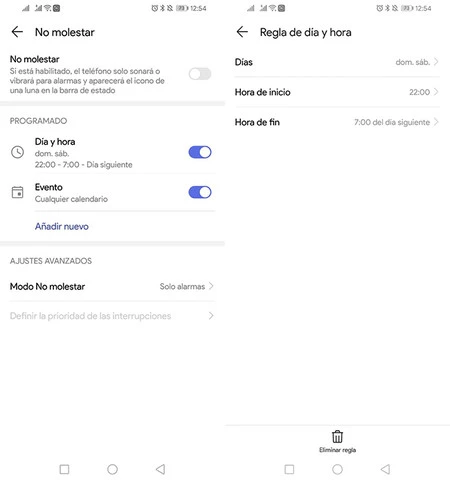
Android tiene desde hace tiempo un modo No molestar, aunque hay que reconocer que la variante de EMUI es bastante más completa. Por ejemplo, el modo No molestar se puede activar a través de eventos del calendario y no solo a ciertas horas del día, dependiendo de la disponibilidad. Es decir, puedes hacer que el móvil se ponga automáticamente en modo No molestar cuando empieza un evento al que has establecido como que participarás.
Ahorro de energía a lo bestia
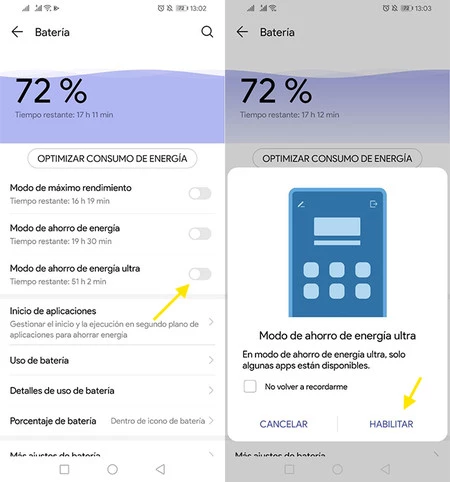
Otra función presente en todos los móviles Android hoy en día es el modo de ahorro de energía, normalmente en la forma de una reducción del rendimiento y del brillo para lograr estirar la batería. EMUI tiene tres modos de energía, incluyendo el modo de ahorro energía normal, presente en otros Android, y el modo de ahorro de energía ultra.
Este modo de ahorro de energía te permite acceder a solo seis aplicaciones y se desactiva el cambio rápido entre aplicaciones y la multitarea, además de apagarse la pantalla más rápido. Todo esto para lograr estirar la batería el máximo posible. Es accesible desde los ajustes rápidos de EMUI.
Balance digital
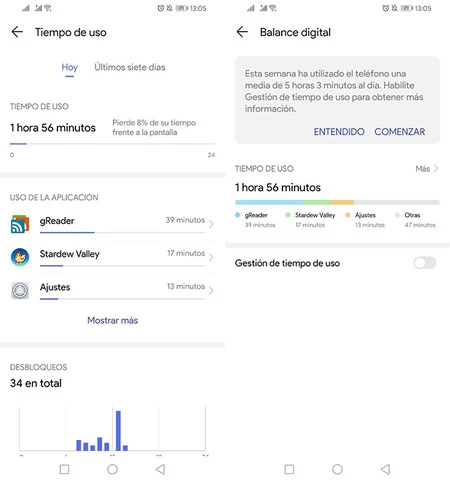
Hablando de funciones de Android que EMUI tiene "a su modo", pocos ejemplos más claros hay que Balance Digital, la versión de Huawei del Bienestar Digital de Google. Al igual que su homónimo, el Balance Digital de EMUI busca ayudarte a controlar y limitar el uso del móvil mediante distintas herramientas.
Son tres las configuraciones: Tiempo frente a pantalla, que controla el límite total de uso del móvil, Limites de la aplicación, para limitar el uso de una app concreta y Hora de dormir, que pone el móvil en blanco y negro y evita que abras otras apps a determinada hora.
Usa dos cuentas de WhatsApp a la vez
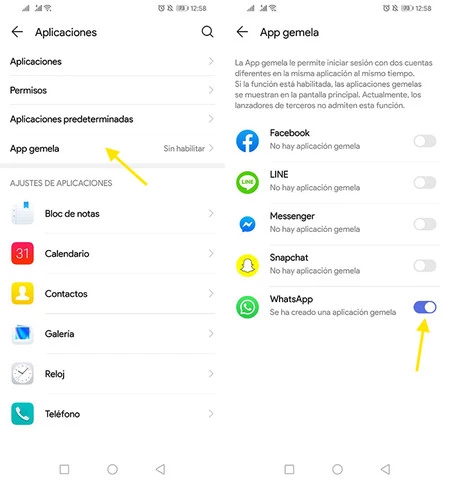
EMUI te permite clonar aplicaciones para usar varias cuentas. La lista de aplicaciones compatibles con este sistema incluye apps concretas como WhatsApp, Facebook MEssenger, LINE, Facebook o Snapchat, y es tan fácil como activar un botón (dentro de Ajustes - Aplicaciones - App Gemela)
Esta app gemela es un clon de la app que funciona por separado, de modo que puedes configurar una cuenta distinta y usarla sin que interfieran entre ellas. Esto es especialmente útil, teniendo en cuenta que muchos móviles de la compañía son Dual SIM.
Elige tu modo de navegación
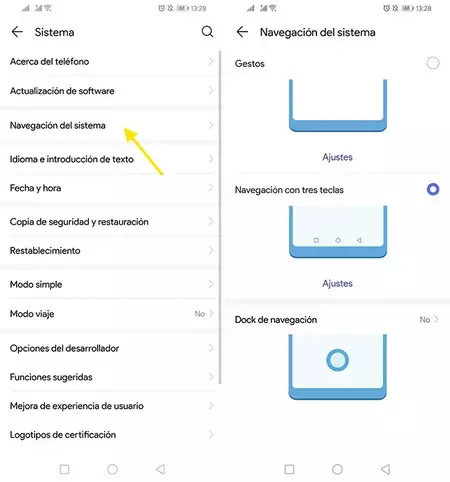
A unos les gustan los botones y a otros los gestos, pero EMUI tiene una opción para todos. Accesible desde los ajustes del Sistema - Navegación del sistema, te encontrarás con tres posibles opciones: Gestos, Navegación con tres teclas o Dock de navegación.
Elige el que más te convenza y toca en Ajustes debajo de la opción correspondiente para modificar el orden de los botones o configurar los gestos. Dock de navegación es complementario a las opciones anteriores y básicamente es un botón flotante que puedes usar para moverte por el sistema.
Usa una mano

EMUI no es ni mucho menos la primera capa en incluir el modo con una sola mano, aunque hay que reconocer que el modo de activarlo es muy sencillo: deslizando el dedo sobre la barra de navegación hacia la izquierda o hacia la derecha.
Esto disminuye el tamaño usable de la pantalla y, con suerte, te permite acceder a todo el contenido sin tener que hacer yoga con la mano. Cuando quieras volver a la pantalla normal, debes tocar fuera de la pantalla para que se redimensione.
Sensor de huellas polivalente
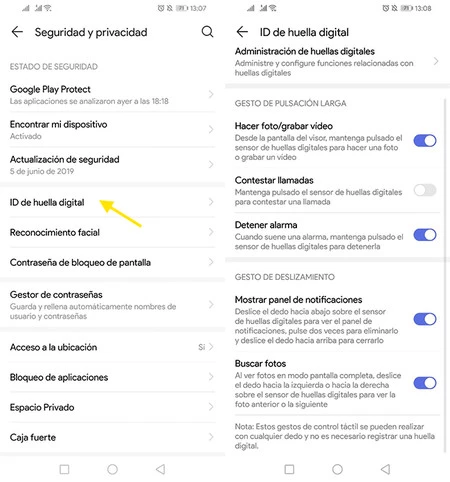
Muchos móviles de Huawei incluyen el lector de huellas a la espalda, y en ellos EMUI te permite usarlo en multitud de ocasiones para tareas que van mucho más allá de la biometría. Eso si lo encuentras, pues se encuentra dentro del apartado Seguridad y privacidad - ID de huella digital de los ajustes.
La lista de posibilidades puede variar de un móvil Huawei a otro, pero algunas opciones disponibles son usar el lector de huellas como disparador para la cámara, contestar llamadas, detener la alarma, bajar el panel de notificaciones o moverte por las fotos de la galería deslizando el dedo en el sensor.
Capturas de pantalla con tres dedos
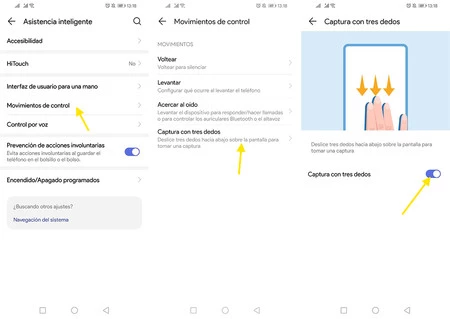
Hacer capturas de pantalla normalmente implica pulsar varios botones físicos a la vez, pero en EMUI hay un modo más fácil: usando gestos. Aquí hay que tener en cuenta que el modo en sí varía de unos móviles Huawei a otros, y mientras que en unos el gesto es usando tres dedos, en otros es tocando con los nudillos.
Sea como fuere, para activar este modo de hacer capturas de pantalla debes ir al menú de Asistencia inteligente y entrar en Movimientos de control. Allí debería aparecerte bajo el nombre Captura con tres dedos.
Bloquea apps con contraseña
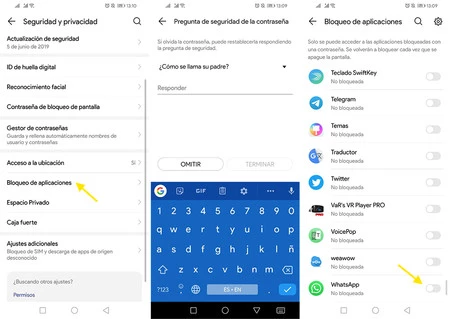
Hay muchas aplicaciones en Google Play que sirven para proteger apps mediante un código PIN, aunque nada es tan efectivo como cuando la función está incluída en el propio sistema. Es así en EMUI y lo puedes encontrar en las opciones de seguridad - Bloqueo de aplicaciones.
Después de establecer una contraseña, puedes marcar qué aplicaciones deseas proteger. Después, el sistema se niega a abrirlas a no ser que introduzcas dicha contraseña.
Tu propio espacio privado
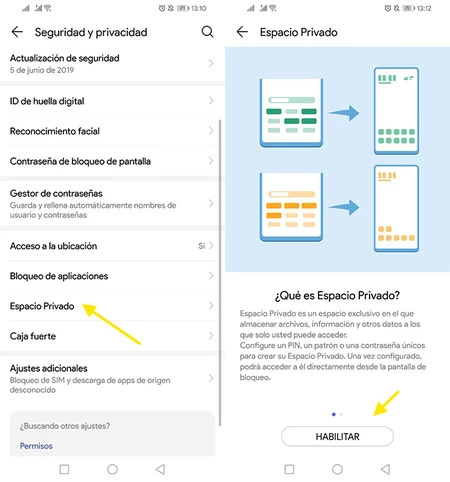
Mientras que la solución anterior te sirve para proteger ciertas aplicaciones, ¿y si necesitas un pequeño espacio aislado del resto? Eso es exactamente el Espacio privado de EMUI, algo así como el equivalente a la Carpeta segura de Samsung.
Para crear un espacio privado debes establecer un PIN único y distinto al que usas normalmente. Al desbloquear el móvil, si usas este PIN se te abrirá dicho espacio, que no está conectado con el normal y en el que puedes instalar aplicaciones o guardar archivos que no son accesibles desde fuera de él.
Caja fuerte para esconder las joyas
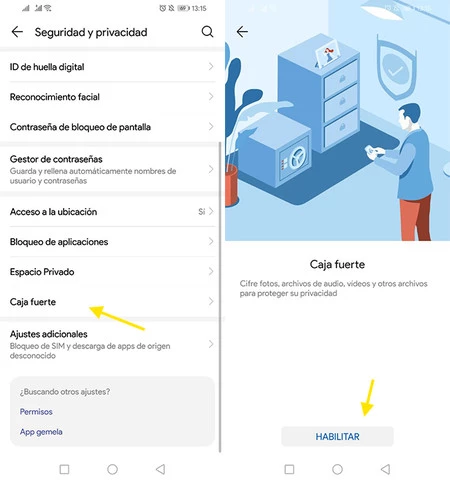
Desde luego, por opciones de seguridad en EMUI no será. Si quieres una opción a medio camino entre bloquear aplicaciones y el espacio privado, esa es probablemente la Caja fuerte, también accesible desde los ajustes de seguridad. La caja fuerte crea un lugar seguro y cifrado en tu almacenamiento en el que puedes guardar fotos, audios y otros archivos.
Haz que se apague y encienda por sí mismo
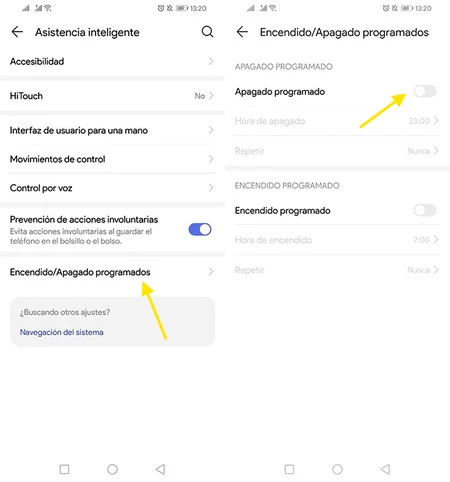
¿Te olvidas de apagar y/o encender el móvil? EMUI tiene una opción para ello. Dentro de los ajustes, en Asistencia inteligente, encontrarás Encendido/apagado programados, que sirve exactamente para eso: programar cuándo debe encenderse o apagarse el móvil. Puedes elegir una hora de encendido y apagado fija para todos los días de la semana o personalizar a qué días de la semana se aplica.
La alarma suena aunque el móvil esté apagado
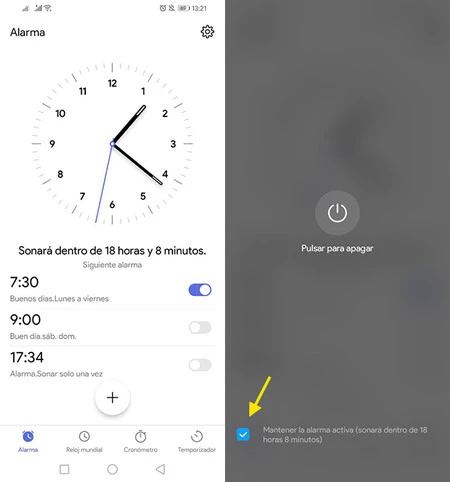
Relacionado con el punto anterior, una opción sorprendente de EMUI es que la alarma sigue sonando aunque el móvil esté apagado, aunque tiene truco. Primero, necesitas usar la aplicación de reloj de EMUI para poner la alarma y no cualquier otra, y segundo, el móvil se encenderá justo a tiempo para que suene la alarma.
De hecho, si hay una alarma programada, al apagar el móvil te aparece la opción Mantener la alarma activa, que hará que el móvil se encienda por sí mismo justo antes de la alarma. Si por algún motivo no quieres, siempre puedes desmarcar la casilla.
El modo simple
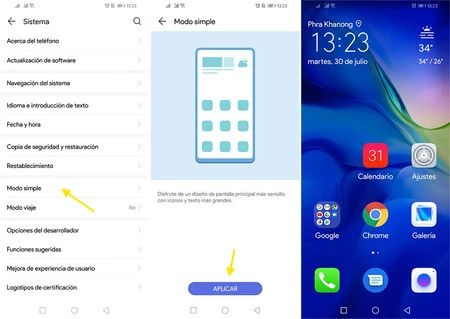
Android en general y EMUI en particular puede resultar un poco abrumador, especialmente para quienes no están muy adecuados a la tecnología. Si quieres simplificar la interfaz, es posbile mediante el Modo simple, disponible en los ajustes del sistema.
Este modo reduce las aplicaciones que se muestran en el inicio, aumenta el tamaño de la tipografía y simplifica los ajustes del móvil mostrando solo los más comunes e importantes.
El modo viaje
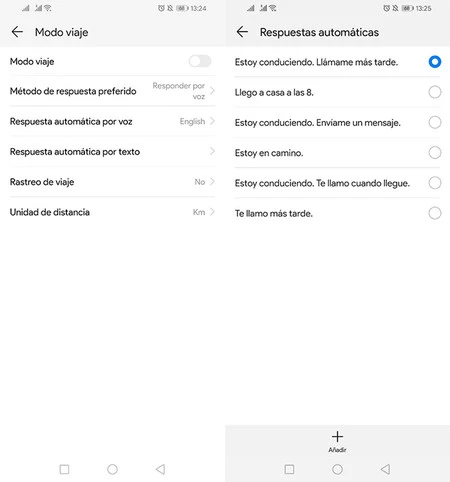
Por último, no nos podemos olvidar de otro modo especial, el Modo viaje. Es accesible desde los ajustes rápidos de Android y deshabilita Bluetooth y los auriculares, respondiendo automáticamente las llamadas con mensajes de voz o SMS.
Lo mejor de este modo es que es muy configurable, de modo que puedes grabar tus propias respuestas de voz personalizadas. Además, puedes activar un opcional rastreo del viaje, que guarda información y estadísticas sobre cuántos kilómetros has recorrido.







Ver 6 comentarios